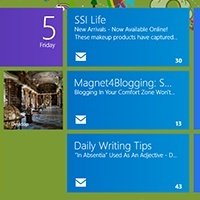 Хотя большинство людей проверяют свою электронную почту с помощью веб-браузера, следующий крутой трюк, вероятно, может побудить пользователей использовать почтовое приложение по умолчанию в Windows 8. Это позволит пользователям видеть статус нескольких учетные записи электронной почты отображаются на начальном экране. Например, когда вы получаете электронное письмо, вы сможете просмотреть отправителя и тему сообщения в каждой зарегистрированной учетной записи электронной почты, если оно находится в режиме предварительного просмотра в широком размере. Это руководство включает в себя две вещи: настройку или добавление учетных записей электронной почты и настройку параметров Почты для закрепления учетных записей в виде живых плиток.
Хотя большинство людей проверяют свою электронную почту с помощью веб-браузера, следующий крутой трюк, вероятно, может побудить пользователей использовать почтовое приложение по умолчанию в Windows 8. Это позволит пользователям видеть статус нескольких учетные записи электронной почты отображаются на начальном экране. Например, когда вы получаете электронное письмо, вы сможете просмотреть отправителя и тему сообщения в каждой зарегистрированной учетной записи электронной почты, если оно находится в режиме предварительного просмотра в широком размере. Это руководство включает в себя две вещи: настройку или добавление учетных записей электронной почты и настройку параметров Почты для закрепления учетных записей в виде живых плиток.
Как добавить учетную запись электронной почты в почтовом приложении
Добавить учетную запись электронной почты в приложении «Почта» Windows 8 довольно сложно, если вы не умеете пользоваться чудо-кнопками Windows. Вот как добавить стороннюю учетную запись или несколько учетных записей.
1. Запустите приложение «Почта», как обычно, и активируйте чудо-кнопки. Вы можете активировать его, переместив указатель мыши в правый верхний угол экрана или просто воспользовавшись сочетанием клавиш Windows + C.
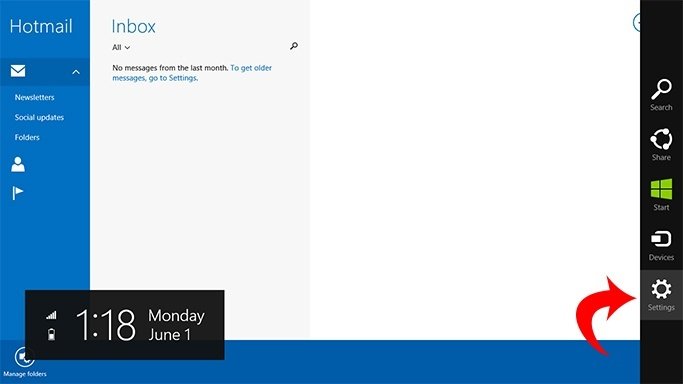
2. Как только вы увидите чудо-кнопки, нажмите «Настройки». В разделе «Настройки» нажмите «Аккаунты».
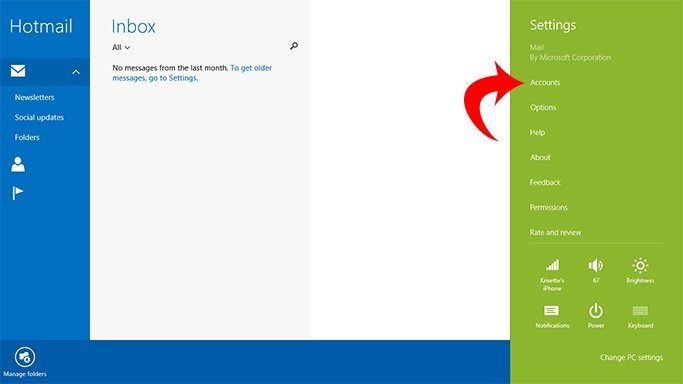
3. Вы увидите свою учетную запись Hotmail по умолчанию; нажмите «Добавить учетную запись» и выберите тип, который вы хотите добавить.
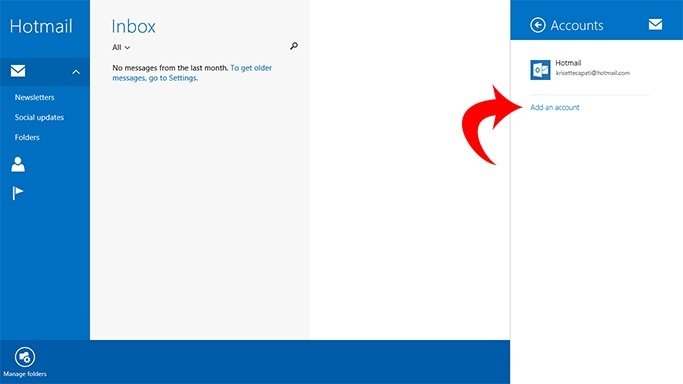
4. При подключении к выбранной вами службе электронной почты вам будет предложено предоставить авторизирующий доступ.
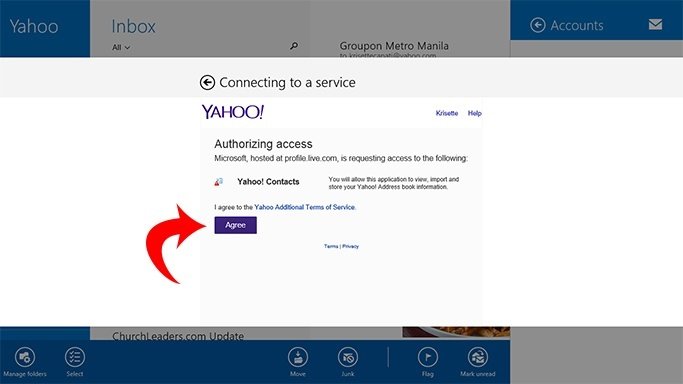
Как пометить, настроить и закрепить учетные записи электронной почты
Вот как пометить и настроить учетные записи.
1. Когда вы увидите поле в левом нижнем углу, отметьте учетную запись электронной почты по своему усмотрению. (например, Gmail – Входящие). См. скриншот ниже.
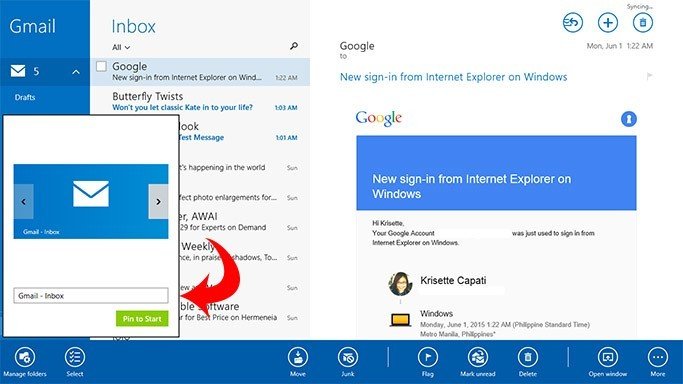
2. Нажмите «Закрепить на начальном экране» (вы также можете нажать зеленую кнопку, как показано выше) и посмотрите, что получится.
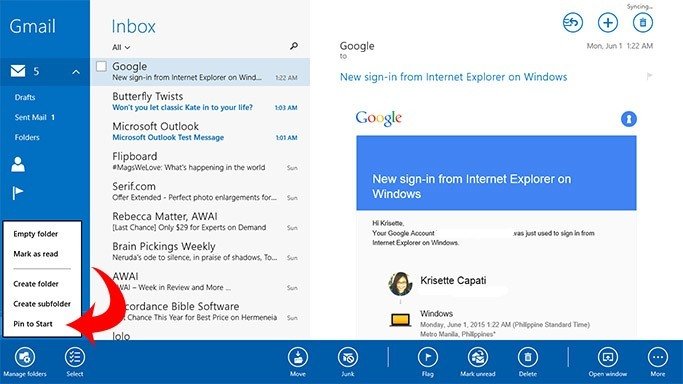
3. Повторите шаги 1–4, чтобы добавить еще одну учетную запись электронной почты.
4. Перейдите в меню «Пуск» и подождите некоторое время, пока электронная почта не синхронизируется.
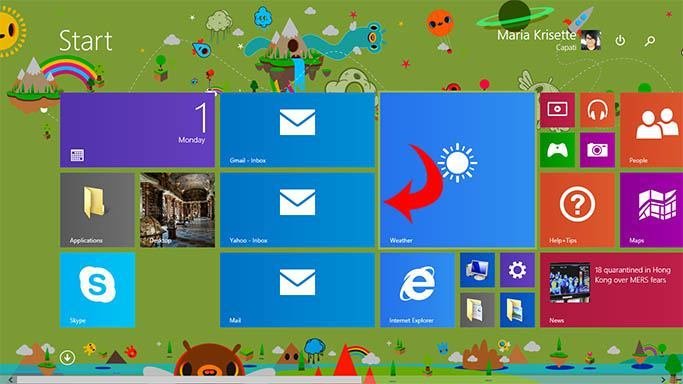
Примечание. Синхронизация может занять некоторое время. Значок «Почта» внутри плиток будет отображаться только на некоторое время. Кроме того, вы можете щелкнуть правой кнопкой мыши пустое место, чтобы отобразить всплывающее меню почты под экраном. Нажмите «Еще», а затем выберите «Синхронизировать».
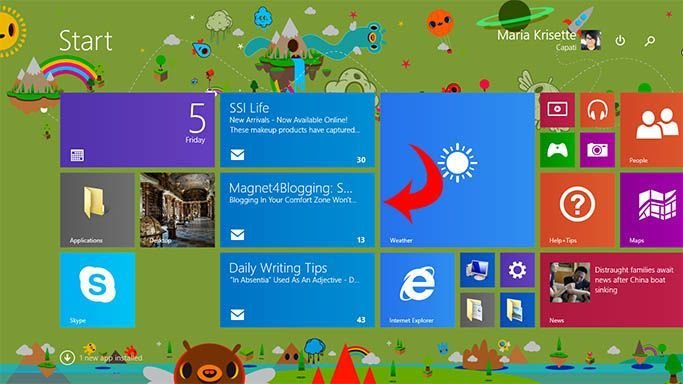
Вы также можете пометить и переименовать другие учетные записи и дать им более информативное имя. В разделе «Настройки» перейдите в раздел «Учетная запись» и выберите учетную запись, которую хотите изменить. Вы также можете изменить настройки в каждой учетной записи, например параметры синхронизации, автоматическую загрузку внешних изображений (включить или выключить) и т. д.
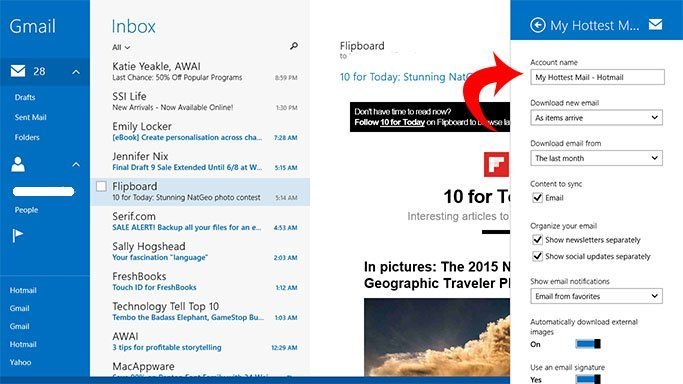
Если ваши уведомления по электронной почте включены, вы можете отключить их и просто использовать описанный выше трюк с живыми плитками, чтобы держать вас в курсе того, что находится в вашем почтовом ящике. Имейте в виду, что уведомление по электронной почте, которое появляется в правом верхнем углу экрана при получении сообщения, — это другая функция. Вы также можете включить или отключить уведомление в разделе «Настройки ПК ->Уведомления ->Отключить приложение Почта», которое находится в разделе «Показать уведомления от этих приложений».
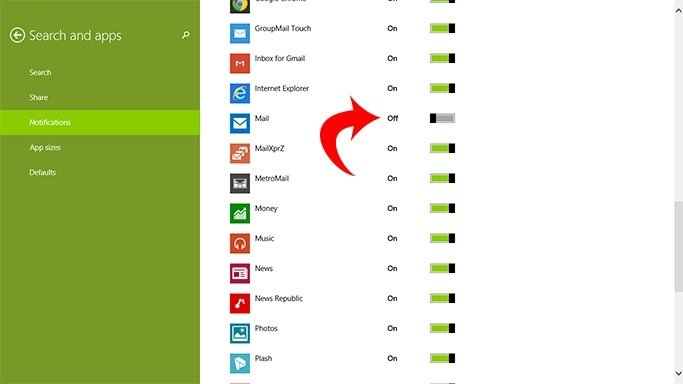
А если вам не хочется использовать этот хак, вы можете немедленно удалить учетные записи электронной почты, за исключением учетной записи Hotmail по умолчанию, которая связана с вашим компьютером.
А как насчет вас? Рассмотрите ли вы возможность использования приложения Windows 8 Mail в долгосрочной перспективе?


